键盘点不出来该怎么办 电脑键盘无法输入字
更新时间:2025-04-04 11:54:45作者:yang
当我们使用电脑时,键盘是我们最常用的输入设备之一,有时候我们会遇到这样的问题:键盘点不出来,无法输入字。这种情况让人感到非常困扰,因为无法正常输入文字会严重影响我们的工作和生活。当电脑键盘无法输入字时,我们应该怎么办呢?接下来我们将探讨一些可能的解决方法。
操作方法:
1.打开此电脑管理
打开此电脑,在此电脑页面找到管理选项,点击进入
2.点击设备管理器
在管理页面找到设备管理器选项,双击进入
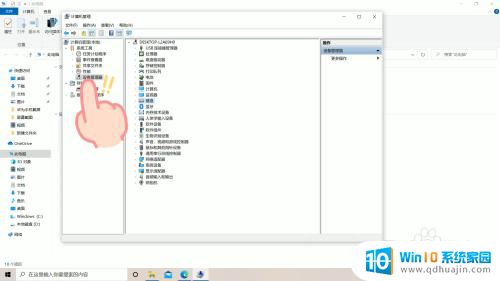
3.点击键盘
在设备管理器页面中,找到键盘选项,双击进入
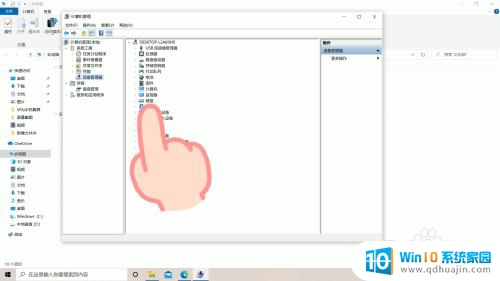
4.更新程序
在键盘页面,右击选项。选择更新驱动程序选项,即可解锁键盘,使用键盘打字了
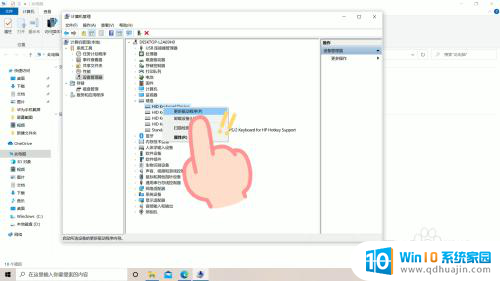
以上就是键盘点不出来该怎么办的全部内容,还有不清楚的用户就可以参考一下小编的步骤进行操作,希望能够对大家有所帮助。





